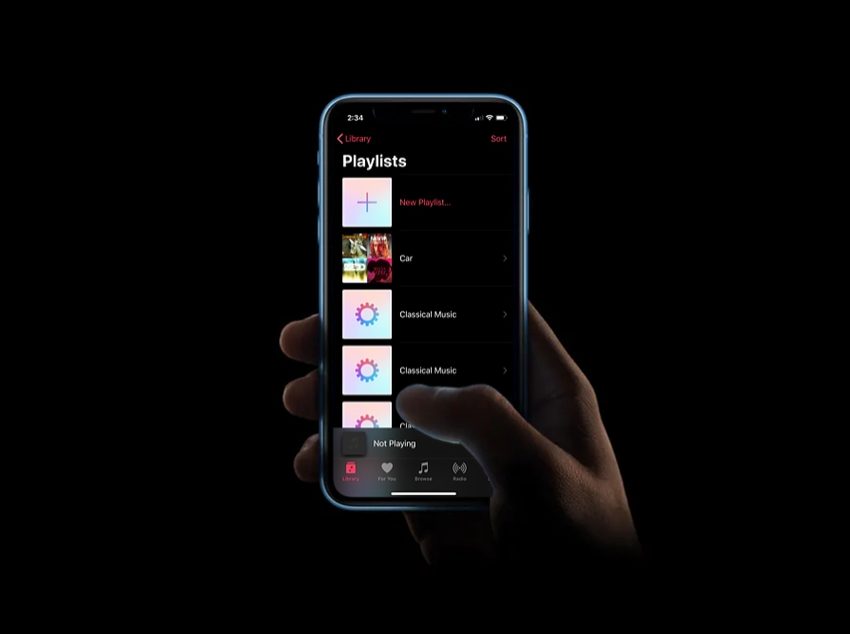Hoe muziekafspeellijsten overzetten tussen Spotify, Apple Music en YouTube op iPhone? Het wijzigen van muziekabonnementsservices brengt meestal een belangrijk probleem met zich mee: het overbrengen van uw favoriete nummers van de ene service naar de andere. Hoewel er methoden zijn om het probleem automatisch, eenvoudig en gratis aan te pakken als je een iPhone hebt: probeer SongShift.
Hoe muziekafspeellijsten overzetten tussen Spotify, Apple Music, YouTube en andere apps op de iPhone?
U kunt een afspeellijst maken van uw favoriete nummers. Je hebt waarschijnlijk verschillende afspeellijsten op platforms zoals Spotify waar je je persoonlijke muziek bewaart. Omdat het niet uitmaakt hoeveel deuntjes er op het platform beschikbaar zijn; uiteindelijk luister je vaker naar een kleinere lijst. En wil je die playlist niet behouden als je van de ene muziekdienst naar de andere overstapt?
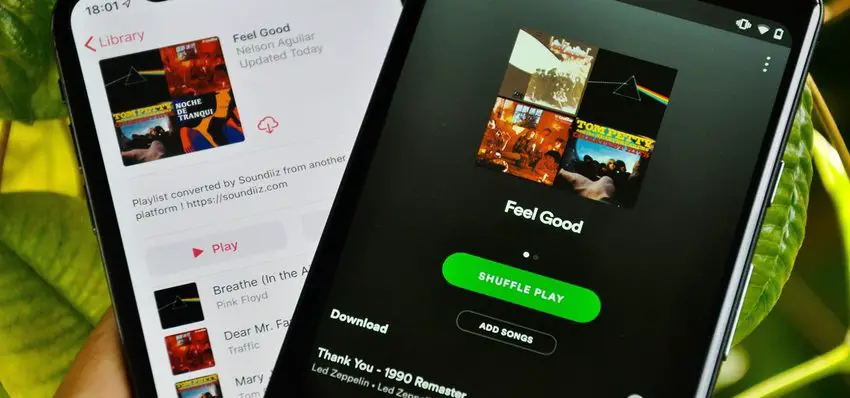
Het proces van het overstappen van de ene muziekservice naar de andere is in veel opzichten vergelijkbaar met de overstap tussen platforms. Je favoriete nummers opnieuw vinden, de nummers waarnaar je het vaakst luistert, kan moeilijk zijn. Deze platformverschuiving dankzij services zoals SongShift maakt het veel minder traumatisch omdat je hiermee van afspeellijst kunt wisselen voor de meeste muziekabonnementen.
SongShift is een gratis applicatie voor iOS die, zoals vaak het geval is, een abonnementsservice bevat waarmee je alle mogelijkheden kunt benutten. Maar het kost niets om de overdrachtslijst voor lijst uit te voeren: in een paar stappen heb je je favoriete Spotify-nummers op Apple Music; of op Deezer, Tidal… De keuze is aan jou, zodat je kunt profiteren van alle aanbiedingen van de platforms.
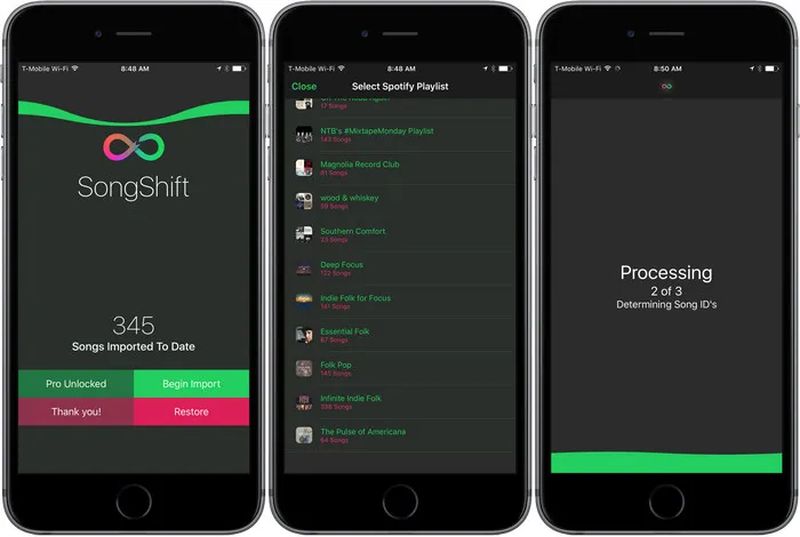
Het proces voor het overzetten van afspeellijsten is als volgt::
- De basis: je moet SongShift op je iPhone installeren (het is ook geldig voor iPad). Het is gratis te downloaden en te gebruiken.
- Je moet zowel voor de bron als de bestemming inloggen bij je streamingdiensten. SongShift bewaart de logins zodat u verdere conversies kunt maken: u kunt zich aanmelden zodra u de app opent.
- Wanneer u de twee diensten bent gestart waartussen u de lijsten gaat overzetten, klikt u op “verder”; dan “beginnen”.
- Klik op de “+” rechtsboven om een “shift” toe te voegen. De applicatie geeft deze naam aan elke conversietaak. Met het gratis account kun je maar één dienst tegelijk houden.
- Klik op “Stel bron in” en selecteer het platform waar je de originele afspeellijsten hebt.
- Kies de afspeellijst die je wilt overzetten. Je kunt ook meerdere afspeellijsten combineren, zodat SongShift ze bij het overzetten omzet in één. Als u klaar bent, klikt u op “Gereed”.
- De app toont je de dienst die je hebt gemaakt. Klik op “Ik ben klaar” en SongShift zal het verplaatsingsproces starten.
Het programma zal een pre-analyse van het proces doen voordat het begint. Klik daarna op “shift” om te bekijken, zorg ervoor dat alle nummers overeenkomen in bron en bestemming en bevestig vervolgens “pairing”.
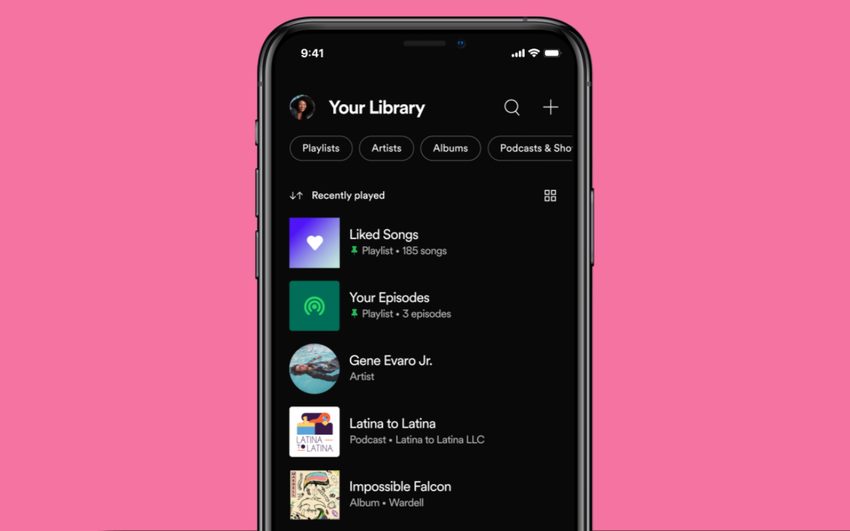
Hoe maak je een screenshot op Mac?
Het programma moet elk nummer analyseren, het op het bestemmingsplatform vinden en er één voor één naar zoeken om een nieuwe afspeellijst te maken met dezelfde naam en criteria als het origineel. De procedure zal meer of minder tijd in beslag nemen, afhankelijk van hoeveel nummers er zijn en hoe moeilijk het is om ze te matchen. Het kan temperamentvol zijn, vooral met onbekende muziek en live-versies.
SongShift is een fantastisch hulpmiddel voor het uitwisselen van grote lijsten tussen de meeste streamingdiensten en het kost niets om een conversietaak uit te voeren. Als je meer afspeellijsten wilt verschuiven, zorg er dan voor dat de eerste correct is gemaakt, wis vervolgens de verschuiving en begin helemaal opnieuw. Blijf dit doen met elke afspeellijst die u wilt overzetten. Je kunt je ook abonneren: SongShift is een uitstekende service als je gewend bent regelmatig tussen muziekplatforms te wisselen.